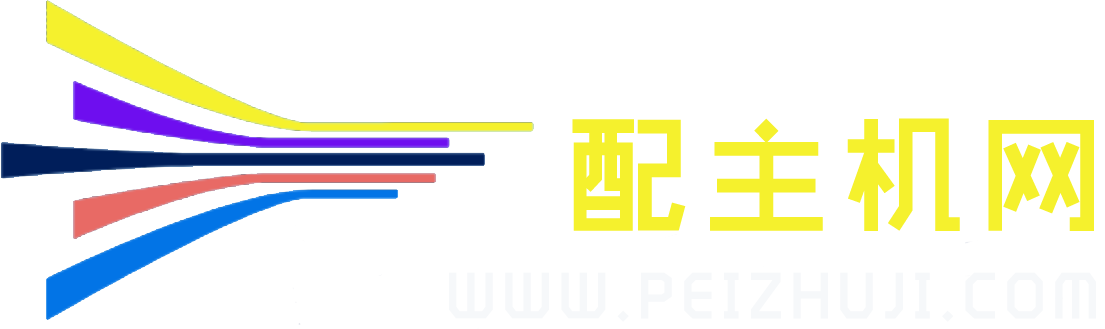机关单位企业会议室座牌座签快速设计生成工具
桌签设计软件
一、软件简介桌签设计软件是一款用于设计和批量生成桌签的工具,支持添加文字、图片等元素,可自定义样式并导出为 PDF 或直接打印,特别适合会议、活动等场景使用。
二、界面介绍软件主界面主要由以下部分组成:
工具栏:包含各种功能按钮(添加文字、添加图片、删除选中项等)
设计区域:中央的空白区域,用于设计桌签内容
状态栏:底部显示操作提示信息

三、基本操作1. 添加元素
添加文字:点击工具栏 "添加文字" 按钮,设计区域会出现默认文本 "双击修改文字",可拖动至任意位置
添加图片:点击工具栏 "添加图片" 按钮,选择本地图片文件,图片将添加到设计区域,可拖动至任意位置
2. 编辑元素文字元素编辑
双击文字:打开文本属性对话框,可修改:
文本内容
字体(点击 "字体大小" 按钮选择)
字体颜色(点击 "字体颜色" 按钮选择)
水平缩放比例(10%-500%)
右键菜单:右键点击文字元素可打开菜单,包含:
删除:移除该文字元素
属性:打开文本属性对话框
锁定 / 解锁:锁定后无法移动元素
置顶:将元素置于最上层
置底:将元素置于最下层
图片元素编辑
双击图片:打开图像属性对话框,可修改:
缩放方式(百分比缩放、缩放至页面宽度、缩放至上半部分高度)
旋转角度(0°-359°)
右键菜单:右键点击图片元素可打开菜单,包含:
删除:移除该图片元素
属性:打开图像属性对话框
锁定 / 解锁:锁定后无法移动元素
置顶:将元素置于最上层
置底:将元素置于最下层
3. 设计区域操作
缩放视图:点击工具栏 "放大"、"缩小" 按钮调整视图比例
移动元素:拖动未锁定的元素可调整位置
删除选中:选中元素后点击 "删除选中" 按钮可删除该元素
设置背景颜色:点击 "背景颜色" 按钮选择自定义背景色
交换上下部分:点击 "交换上下部分" 按钮可互换桌签上下区域内容(适用于对折式桌签)
四、导出与打印1. 导出 PDF点击 "导出 PDF" 按钮,选择保存路径即可将当前设计导出为 PDF 文件。2. 直接打印点击 "打印" 按钮,将打开打印对话框,可选择打印机及打印参数后直接打印。3. 生成折叠点击 "生成折叠" 按钮,可生成适合折叠的桌签样式(上下部分对称)。五、批量生成当需要制作多个类似格式的桌签时,可使用批量生成功能:
点击工具栏 "批量生成" 按钮(绿色背景按钮)打开批量生成对话框
数据准备:
手动输入:在文本框中按格式输入数据,每行一条记录,字段间用逗号或制表符分隔
导入文件:点击 "从 TXT/CSV 文件导入" 按钮,选择包含数据的文件
占位符映射:
系统会自动识别模板上半部分的文本项作为占位符
为每个占位符选择对应的数据列("数据列 1"、"数据列 2" 等)
输出设置:
勾选 "导出时交换上下部分" 可调整桌签样式
点击 "浏览..." 选择输出文件夹
选择输出模式:合并到一个 PDF 文件或为每个桌签生成单独文件
若选择单独文件,可设置文件名格式(如 "桌牌 -{第 1 列}")
点击 "开始生成" 按钮,系统将自动批量生成桌签并保存到指定位置
六、小贴士
元素锁定后可避免误操作,完成位置调整后建议锁定重要元素
批量生成前,建议先设计好一个模板并测试导出效果
使用 "置顶"、"置底" 功能可调整元素叠放顺序
方向键可用于微调选中元素的位置
设计过程中,状态栏会显示操作提示信息
下载地址:
温馨提示:
欢迎您来到小站
1.本站遵循行业规范,任何转载的稿件都会明确标注作者和来源;
2.本站的原创文章,请转载时务必注明文章作者和来源,不尊重原创的行为我们将追究责任;
3.作者投稿可能会经我们编辑修改或补充;
4.网页广告仅为维持服务器 请谅解;
5.QQ:1103606138 无其它联系方式。